win10系统安装绿色版Dreamweaver cs4的方法
Dreamweaver是一款功能非常强大的网页设计软件,一直深受广大用户的喜爱。那么,如果想要在win10系统下安装绿色版Dreamweaver cs4,该如何操作呢?接下来,系统城小编就为大家分享下具体操作方法。
具体方法如下:
1、找到你下载的安装包在哪里,就可以进行下一步了。
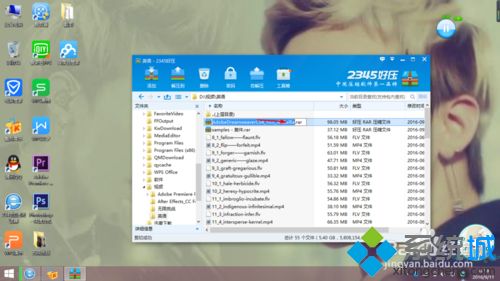
2、可是解压,需要时间不是很长,一会就可以了。
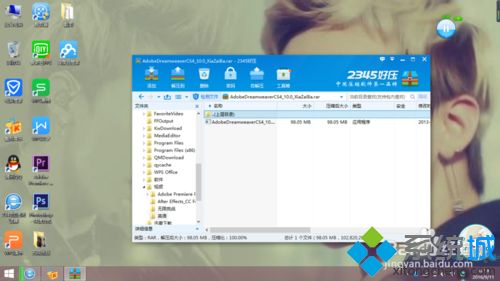
3、点击解压后的文件,出现下面的页面,就可以开始安装了。
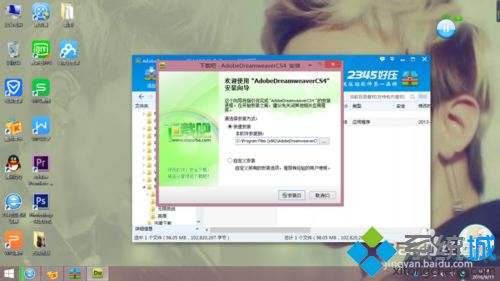
4、你可以更改你的安装位置,也可以不,之后点击“安装”,需要耐心等一会,等它自己安装。
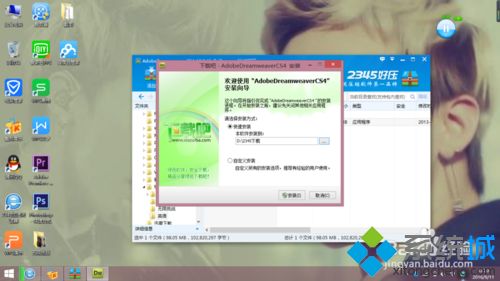
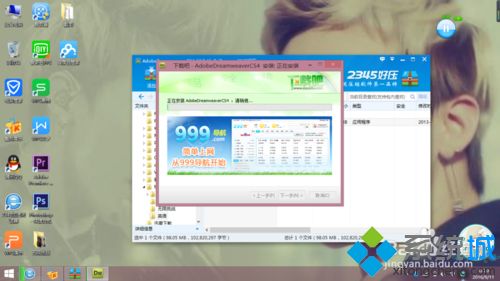
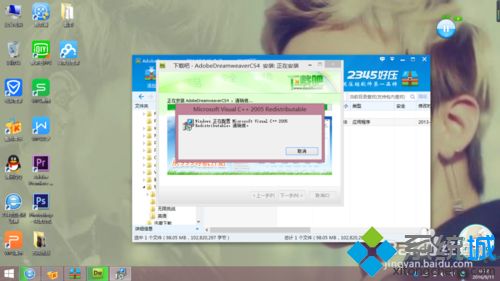
5、上一步完成后,会出现下面的页面,点击“接受”。
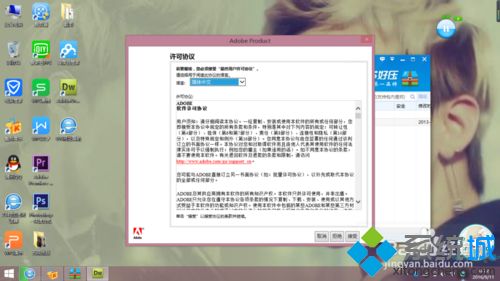
6、这里它会让你注册,不用管它,点击页面下方的“以后注册”。
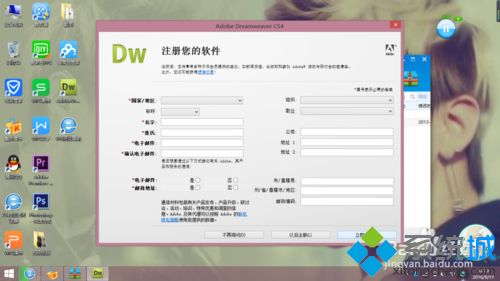
7、接上一步,点击“确定”就可以了,这就算安装完成了。
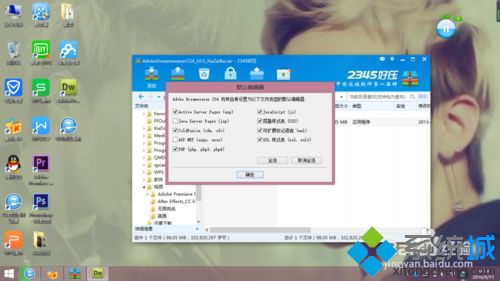
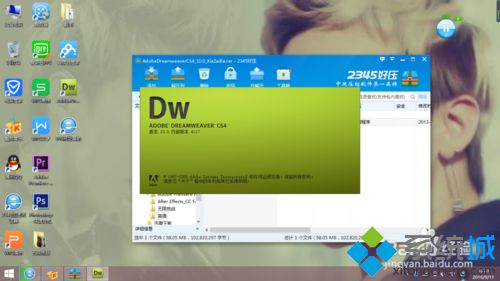
win10系统安装绿色版Dreamweaver cs4的方法就为大家介绍到这里了。不懂得如何操作的朋友们,不妨一起尝试一下吧!
相关教程:premiere cs4绿色版我告诉你msdn版权声明:以上内容作者已申请原创保护,未经允许不得转载,侵权必究!授权事宜、对本内容有异议或投诉,敬请联系网站管理员,我们将尽快回复您,谢谢合作!










